※생성 인공지능이 세계를 뜨겁게 달굽니다. 사람만큼, 더러는 사람보다 더 그림을 잘 그리고 글을 잘 쓰는 생성 인공지능. 생성 인공지능을 설치하고 활용하는 방법과 최신 소식을 매주 전합니다.
인공지능(AI)이라고 하면 챗GPT(ChatGPT)를 먼저 떠올릴 겁니다. 내가 필요한 질문을 입력하면 순식간에 답을 제시하고 필요한 부분은 요약까지 해줍니다. 프로그램 구성에 필요한 코딩도 해주기도 하고요. 마이크로소프트 코파일럿(Copilot)은 운영체제 외에 오피스에도 탑재되어 쉽고 빠르게 원하는 결과를 낼 수 있게 도와줍니다. 이제 인공지능은 검색 또는 선호하는 정보를 추천하는 것을 넘어 생산성 향상에도 기여하고 있습니다.
인공지능으로 결과물을 내는 것을 ‘생성형 인공지능(Generative AI)’이라고 부릅니다. 필요한 명령어를 입력하면 텍스트, 이미지, 영상 등을 제작해 줍니다. 최근 자신의 사진을 다른 배경과 합성 또는 보정하거나 흥미로운 주제의 이미지를 만들기도 하는데요. 대부분 인공지능 기술을 활용하고 있습니다.
인공지능으로 이미지를 생성해 주는 서비스 중 이름이 많이 알려진 것은 오픈AI(OpenAI)의 달리(DALL-E)입니다. 챗GPT로 유명한 오픈AI가 제공하는 서비스인 데다 일부 무료로 사용할 수 있어 인기를 끌었죠. 하지만 2024년 3월부로 이 무료 서비스가 종료됩니다. 2세대 달리의 무료 크레딧 서비스가 2024년 4월 1일에 종료된다는 공지가 등록됐기 때문이죠. 이제 비용을 지불하고 서비스를 사용해야 됩니다.
비용을 지불하면 최신 챗GPT와 달리 등 여러 서비스가 제공되니 그대로 사용해도 상관없지만, 가끔 사용하는 서비스를 매월 비용을 들이는 것이 아깝다 생각될 수도 있습니다. 그래서 비용을 들이지 않고 가볍게 인공지능 이미지 생성 서비스를 경험할 수 있는 방법을 찾아봤는데요. 여러 서비스가 있으나 그중 크레아 AI(Krea AI)를 소개해볼까 합니다.
가입은 구글 지메일 계정이 있을 경우 연동 작업을 마친 후에 즉시 사용할 수 있고, 다른 이메일 주소를 등록한 후 절차를 밟으면 계정 활성화가 이뤄집니다.
크레아 AI는 실시간 생성(Real-time Generation)과 해상도 향상과 개선(Upscale & Enhance) 메뉴를 쓰면 됩니다. 일단 인공지능으로 그림을 그리려면 실시간 생성을 클릭해 접속합니다.
메뉴를 클릭하면 인공지능 이미지 생성을 위한 화면이 등장합니다. 두 개의 창과 함께 좌우에는 몇 가지 메뉴가 있는 게 보입니다. 왼쪽 끝에 세로로 쭉 뻗은 메뉴들은 인공지능 생성을 위한 도구입니다. 중간에는 좌측 캔버스에 그림을 그릴 수 있는 도구들이 모여 있네요. 가장 아래는 캔버스를 지우거나 작업 상태를 앞뒤로 전환하는 기능을 합니다. 어떻게 보면 포토샵과 유사한 형태입니다.
화면 중앙의 두 화면은 간단합니다. 좌측은 캔버스로 이 위에 그림을 간단히 그리면 이를 분석해 결과를 내놓습니다. 단순히 그림만 그리면 되는 것이 아니고 화면 하단에 마련된 글 입력창에 명령어를 입력한 것을 기초로 합니다. 만약에 도시와 풍경을 그림으로 하고 싶다면 그에 맞는 명령어를 넣으면 됩니다. 다만 한글을 지원하지 않는 게 아쉽네요.
명령어는 직접 입력해도 되고 무작위 생성 기능을 써도 됩니다. 스스로 결과물을 얻고자 한다면 직접 글을 작성하는 게 좋겠죠? 경험만 할 생각이라면 무작위 생성도 괜찮습니다.
가장 우측에 자리한 도구들은 이미지 효과를 부여하는데 쓰입니다. 사진처럼 보이게 만들거나 컴퓨터 그래픽, 그림 느낌 등이 있습니다. 선명한 결과를 내놓는 HD는 무료 단계에서 지원하지 않습니다. 간단히 경험만 한다면 무료인 상태로도 큰 지장이 없습니다. 게다가 우측 하단에 있는 화질 개선 모드를 쓰면 선명한 결과물이 나옵니다. 기본 해상도는 512 x 512 입니다. 빠른 화질 개선을 쓰면 1024 x 1024로 해상도가 올라가니까 적극 활용하면 됩니다.
직접 활용해 보겠습니다. 우선 흑백 느낌의 도시 이미지를 얻고 싶어서 그에 맞는 명령어를 입력했습니다. 그리고 좌측 캔버스 위에 구도를 설정해 줍니다. 그랬더니 아주 빠르게 도시 풍경을 그려 제안을 줍니다. 구름을 넣지 않고 건물의 구도를 그렸다면 사람들이 있는 흔한 도시 풍경을 보여주는데요. 취향에 따라 마음껏 만들어 보면 될 것 같습니다. 상단에는 인공지능의 강도를 정할 수 있습니다. 0부터 1까지 0.01 단계로 조절 가능합니다. 다만 너무 낮으면 인공지능이 전혀 개입하지 않는 상황이 되니까 적당히 높여 쓰는 것이 좋습니다.
직접 그리는 것이 귀찮을 수 있습니다. 이 때 명령어만 입력하는 ‘Text2img’ 메뉴를 활용하면 됩니다. 이 경우에는 오로지 명령어만으로 결과를 도출합니다. 이 외에도 다른 화면을 분석해 결과를 생성하는 ‘Screen2img’, 카메라가 있다면 촬영되는 영상을 바탕으로 인공지능이 그림을 그리는 ‘Camera2img’ 등이 있습니다. 어떤 것을 사용해도 인공지능과 함께하는 흥미로운 경험이 아닐까 생각됩니다.
크레아 AI는 인공지능을 활용한 이미지를 생성하는데 제법 쉽고 간단한 것이 특징입니다. 캔버스를 활용하면 구도를 정해주거나 형태를 간단히 그려 넣으면 그에 맞춰 최적의 결과를 제안해 주는 부분이 흥미로웠습니다. 더 높은 해상도의 결과물을 얻고 싶거나 많은 기능을 적용하고 싶다면 유료 서비스를 사용하는 방법도 있습니다. 하지만 생성형 인공지능에 이미지 생성 등을 고려하면 오픈AI의 챗GPT 서비스가 유리할 수 있습니다.
IT동아 강형석 기자 (redbk@itdonga.com)
-
- 좋아요
- 0개
-
- 슬퍼요
- 0개
-
- 화나요
- 0개
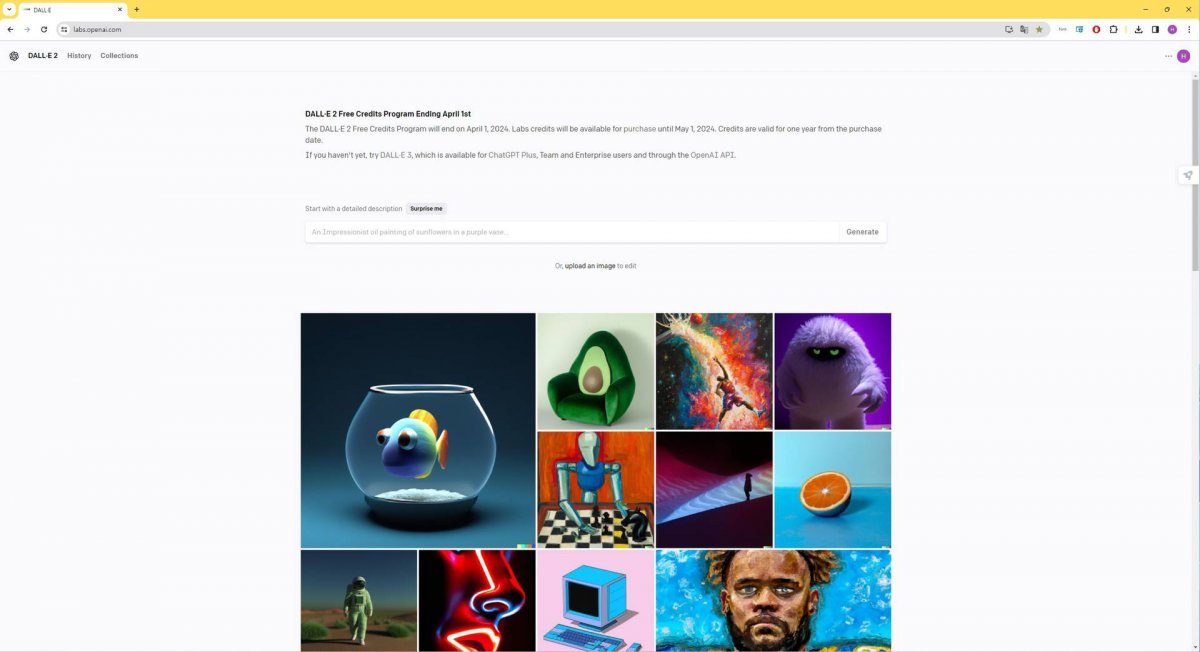
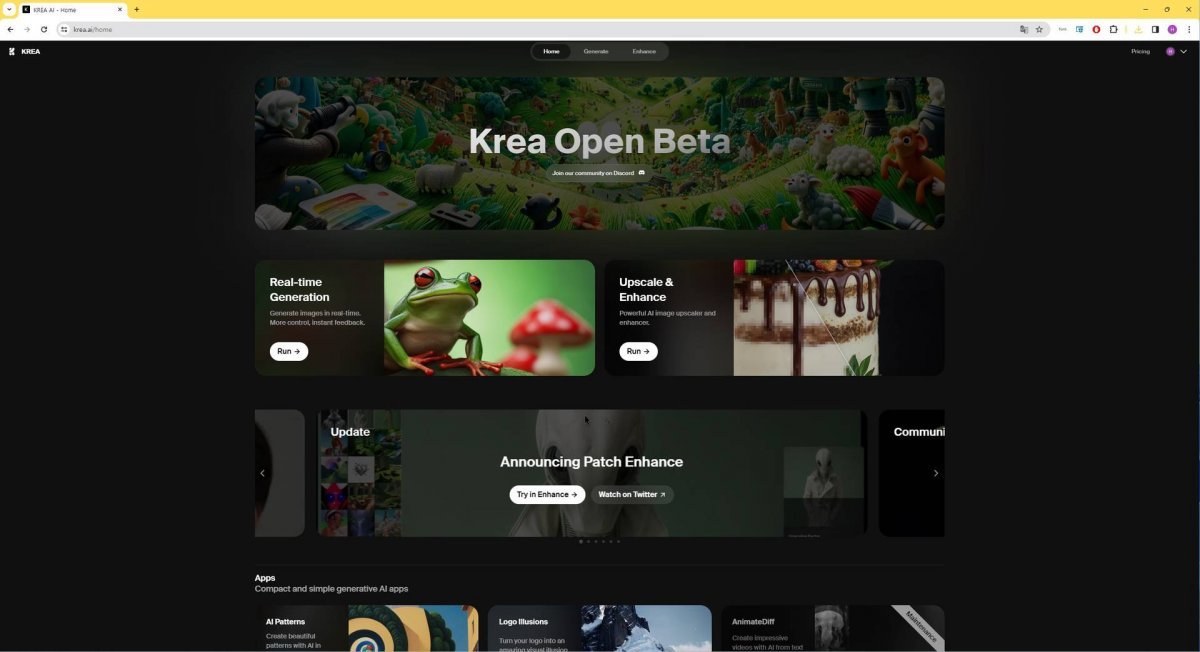
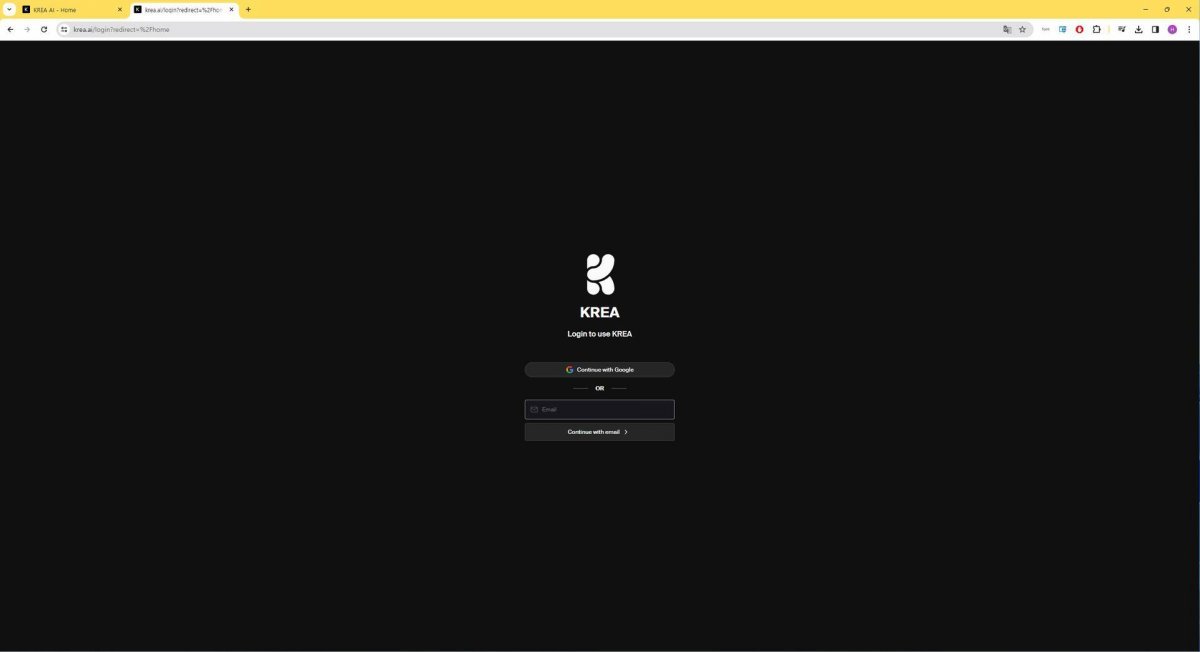
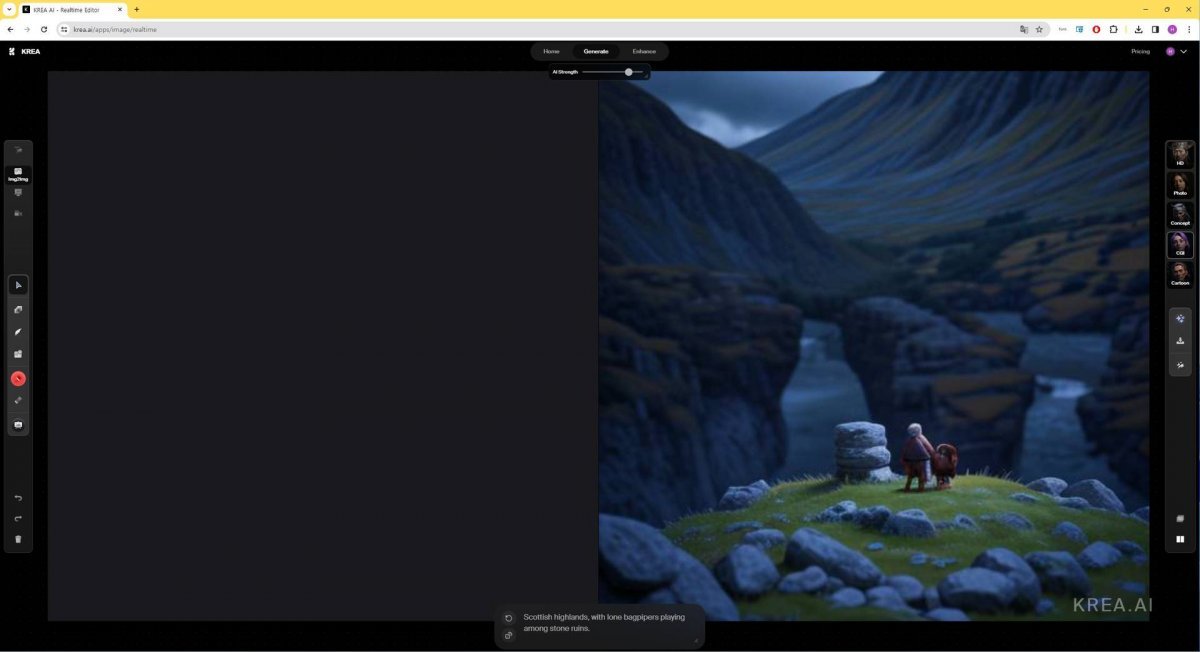
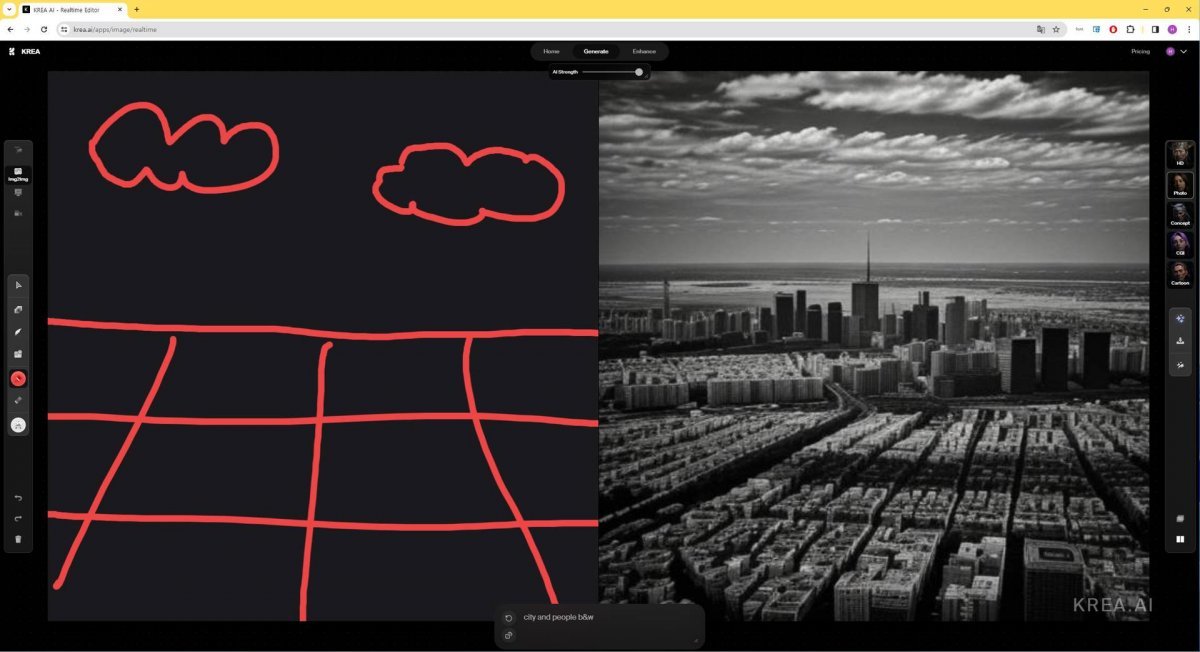
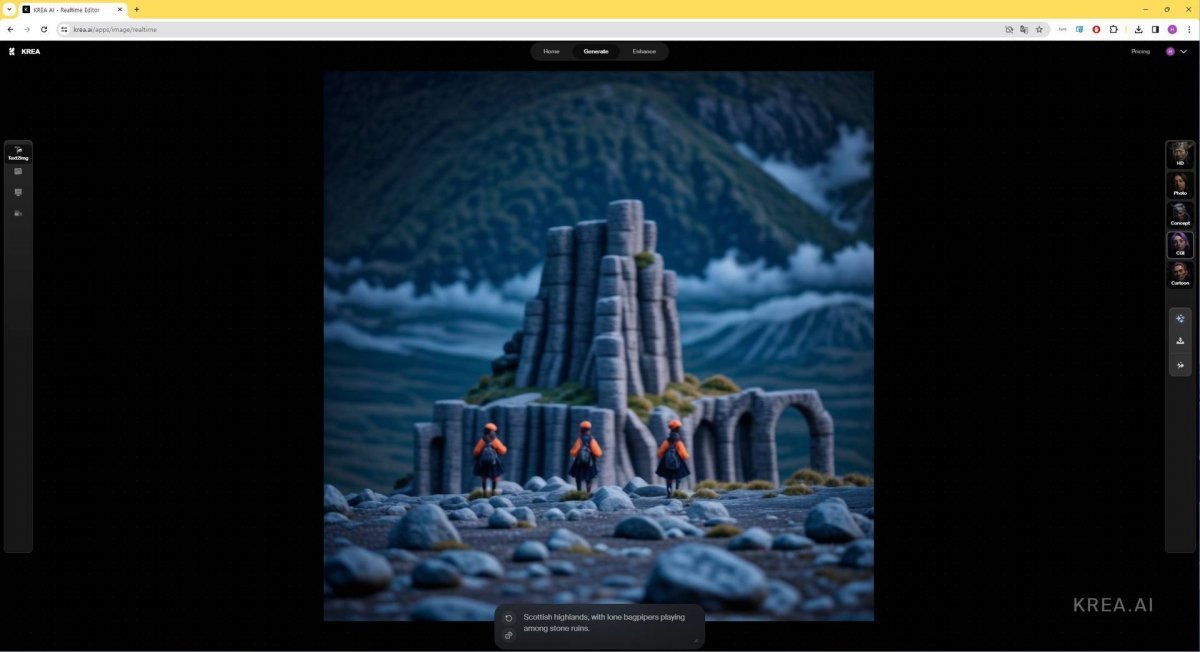
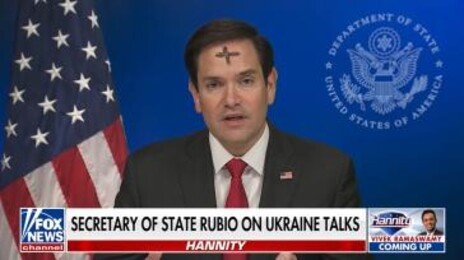


댓글 0